WordPress에서 글꼴 크기를 변경하는 방법은 무엇입니까?
게시 됨: 2021-09-28WordPress에서 글꼴 크기를 변경해야 하는 이유는 무엇입니까?
게시물에 적합한 글꼴 크기를 선택하는 것이 명확한 레이아웃을 만들고 게시물을 잘 정리하는 데 중요한 역할을 한다는 것은 분명합니다. 또한 제목을 기반으로 게시물의 목차를 쉽게 만들 수 있습니다.
또한 글꼴 크기를 사용하여 게시물의 특수 콘텐츠를 강조 표시하고 사이트를 보다 전문적으로 만들 수 있습니다.
WordPress에서 글꼴 크기를 변경하는 방법은 무엇입니까?
WordPress에서 글꼴 크기를 변경하는 데 도움이 되는 몇 가지 방법이 있습니다. 첫째, 사용 중인 편집기에서 직접 글꼴 크기를 변경할 수 있습니다. 둘째, 전문적인 코딩 지식이 있으면 HTML 또는 CSS 규칙을 사용하여 글꼴 크기를 자유롭게 변경할 수 있습니다. 마지막으로 개발자는 코드를 한 줄도 작성하지 않고도 글꼴 크기를 변경할 수 있도록 지원하는 다양한 크리에이티브 플러그인을 구축했습니다.
오늘의 튜토리얼에서는 가장 쉬운 방법을 사용하여 글꼴 크기를 변경하는 방법을 알려 드리겠습니다. 다음 방법에 대해 알아보겠습니다.
솔루션
방법 1: 편집기에서 글꼴 크기 변경
옵션 1: 블록 편집기(Gutenberg 편집기) 사용
블록 편집기를 사용하여 글꼴 크기를 변경하려면 다음 단계를 추적해 보겠습니다.
- 편집하려는 기존 게시물을 선택하거나 새 게시물로 시작합니다.
- 변경하려는 단락을 클릭한 다음 오른쪽 사이드바를 살펴보십시오.
- 글꼴 크기 상자와 선택적으로 선택할 수 있는 드롭다운 글꼴 목록을 클릭하기만 하면 됩니다.
또한 목적에 따라 픽셀 크기의 유형을 선택적으로 늘리거나 줄일 수 있는 " 사용자 지정 " 옵션도 제공합니다.
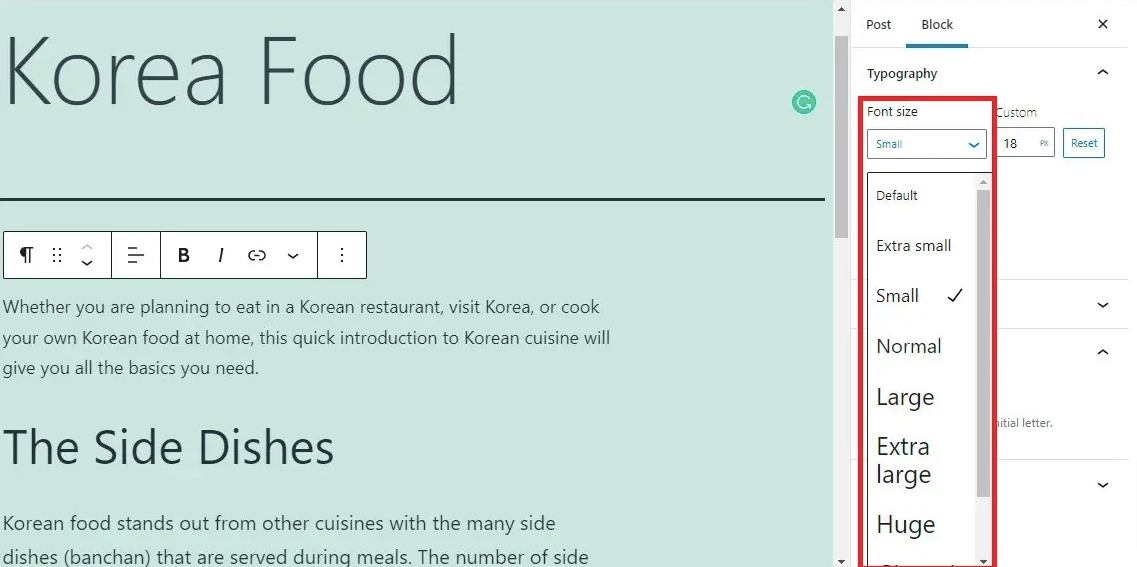
또한 Gutenberg 편집기를 사용하면 선택한 단락의 큰 첫 글자를 표시하도록 큰 대문자 표시를 설정할 수도 있습니다. Drop Cap 버튼을 활성화하기만 하면 됩니다.
기본 글꼴 크기를 유지하려는 경우 재설정 버튼을 클릭하여 설정하면 됩니다.
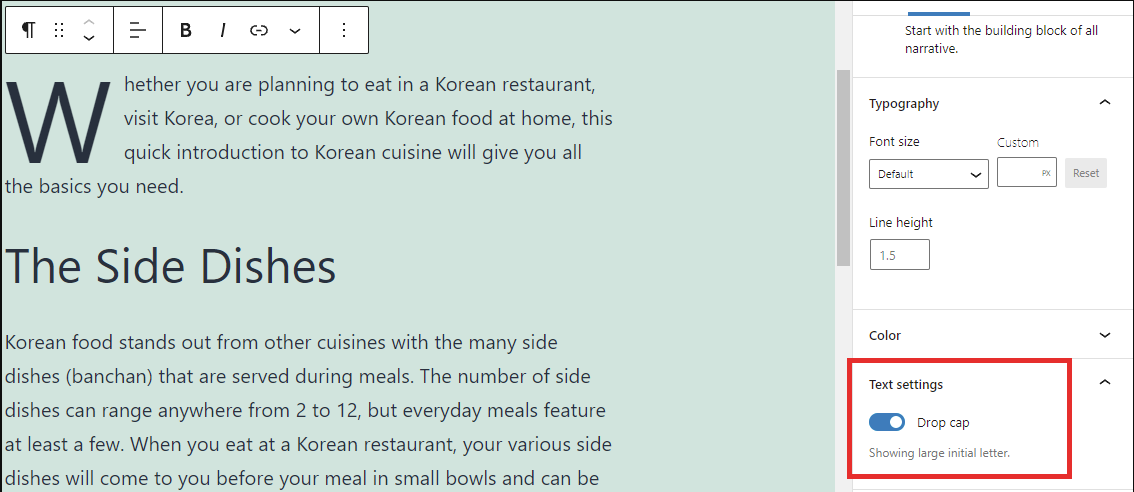
옵션 2: 클래식 편집기 사용
클래식 편집기에서 글꼴 크기 변경에는 다음 단계가 포함됩니다.
- 사용 가능한 게시물을 선택하거나 새로 추가 를 클릭하여 시작하십시오.
- 글꼴 크기를 변경하려는 단락에 마우스 포인터를 놓습니다.
- 도구 모음에서 단락 옵션을 클릭합니다.
- 드롭다운 제목 목록이 표시되며 그 중 하나를 선택하여 텍스트를 강조 표시할 수 있습니다.
또한 Classic Editor를 사용하면 HTML을 사용하여 다양한 제목의 크기와 색상을 변경할 수 있습니다.
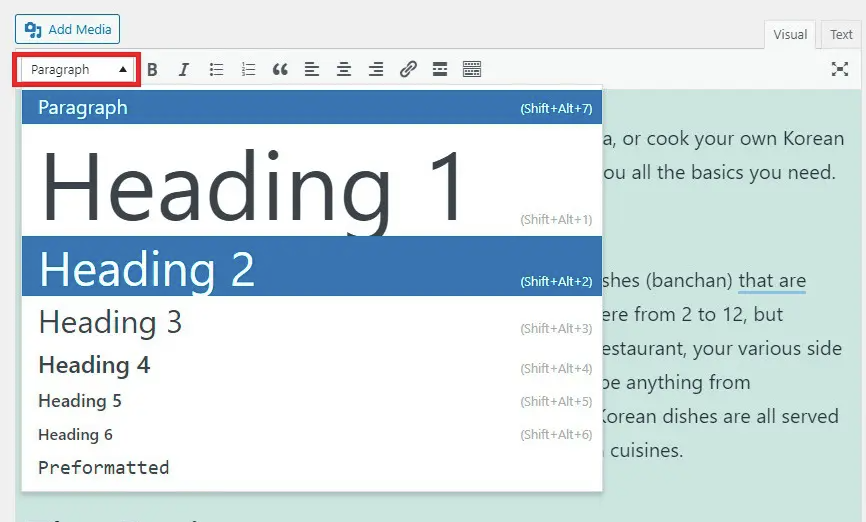
방법 2: 고급 편집기 도구 플러그인을 사용하여 글꼴 크기 변경
이 도구는 이전에 TinyMCE Advanced 플러그인이라고 했습니다. 전 세계적으로 2백만 개 이상의 활성 설치가 있습니다. 따라서 WordPress에서 글꼴 크기를 변경하는 데 도움이 되는 효율적이고 널리 사용되는 도구로 간주됩니다. 특히 이 플러그인은 Classic Editor 및 Gutenberg 편집기와 완벽하게 호환됩니다. 덕분에 이 두 가지 모두에서 잘 작동한다고 확신할 수 있습니다.
1단계 : 다른 플러그인과 마찬가지로 먼저 이 플러그인을 설치하고 활성화해야 합니다. 플러그인> 새로 추가 로 전환하고 검색 표시줄에 고급 편집기 도구 플러그인을 입력합니다. 그런 다음 신속하게 설치하고 활성화하십시오.
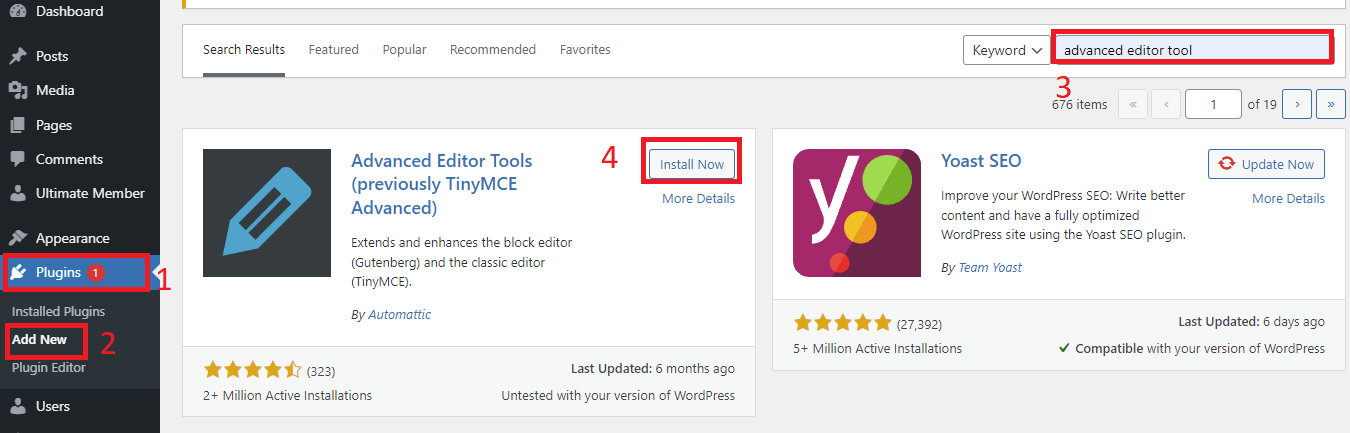
2단계 : 설정 구성
설정> 고급 편집기 도구 로 이동하여 편집기 설정을 구성하면 됩니다.
여기에서 이 플러그인이 블록 편집기와 클래식 편집기를 포함한 2개의 탭을 제공한다는 것을 알 수 있습니다. 클래식 편집기를 사용하는 경우 클래식 편집기 탭을 클릭해 보겠습니다. 도구 모음의 두 번째 행에 사용 가능한 글꼴 크기 버튼이 있습니다. 도구 모음에 끌어다 놓아 이러한 버튼을 재정렬할 수 있습니다.
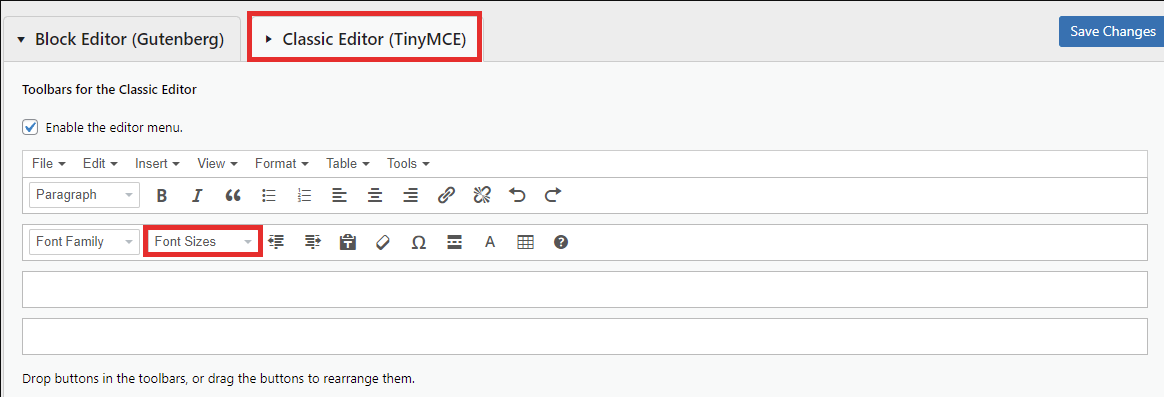
반면에 Gutenberg Editor는 가장 좋아하는 편집기이며 화면을 아래로 스크롤하기만 하면 됩니다. 또한 크리에이티브 버튼 갤러리에는 여기에 표시되는 글꼴 크기 버튼이 포함되어 있습니다. 선택적으로 드래그 앤 드롭으로 도구 모음의 임의 위치에 추가할 수 있습니다.
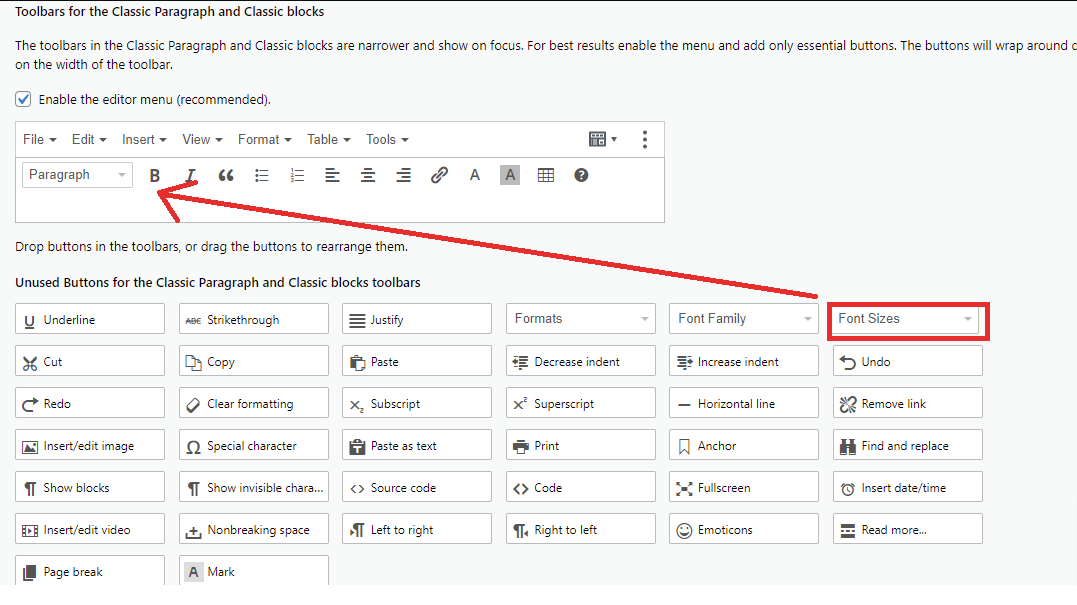

모든 설정을 완료한 후 다음 단계로 이동하기 전에 변경 사항 저장 을 클릭하는 것을 잊지 마십시오.
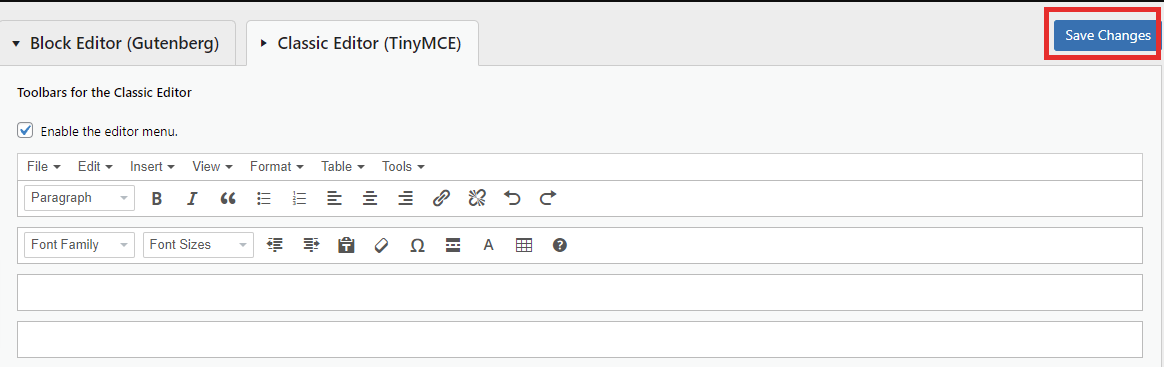
3단계: 각 편집기에서 글꼴 크기 변경
이 버튼이 각 편집기에서 어떻게 작동하는지 보려면 새 게시물을 생성하거나 기존 게시물을 편집해야 합니다.
클래식 편집기 의 도구 모음에서 드롭다운 글꼴 크기 세트를 볼 수 있습니다. 따라서 단락에 적합한 글꼴 크기를 선택적으로 선택할 수 있습니다.
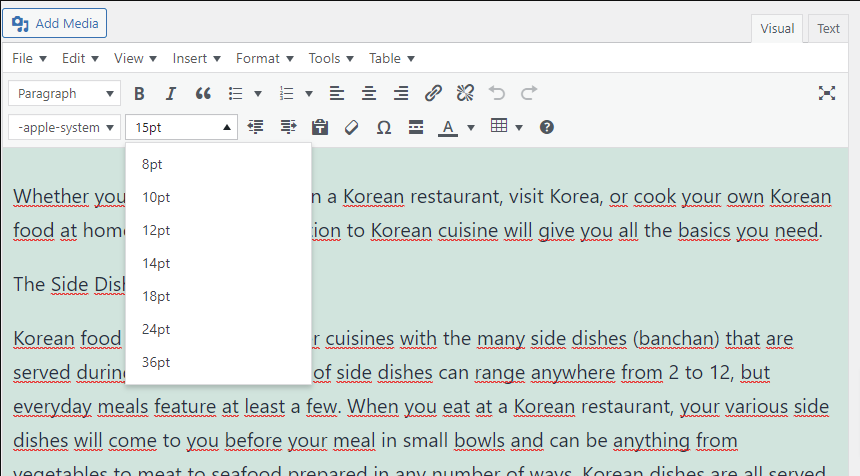
블록 편집기에서 클래식 단락 블록을 삽입하기만 하면 콘텐츠 입력이 시작됩니다.
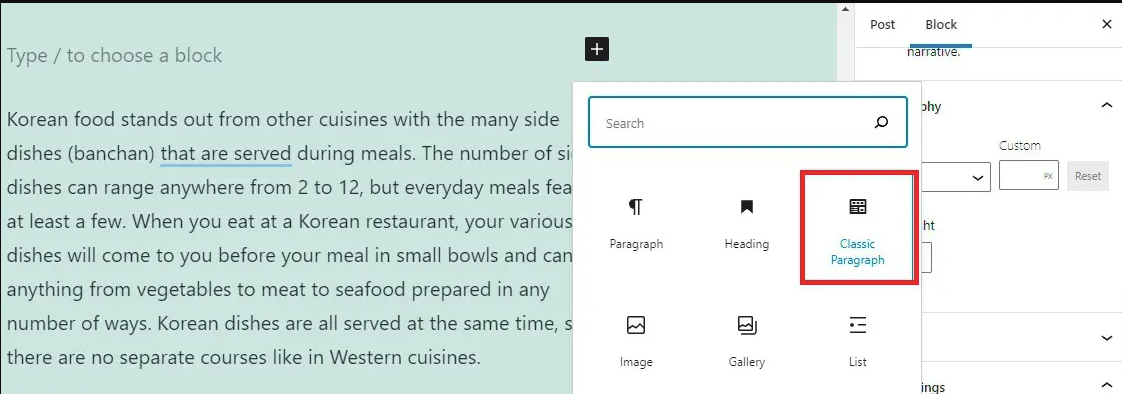
클래식 단락 블록의 비주얼 편집기 도구 모음에 표시되는 많은 드롭다운 글꼴 크기를 살펴보겠습니다. 다양한 글꼴 크기로 많은 단락을 생성하는 것은 어렵지 않습니다. 그러나 WordPress 블록 편집기에서와 같이 원하는 글꼴 크기를 선택적으로 사용자 지정할 수 없다는 몇 가지 제한 사항이 있습니다.
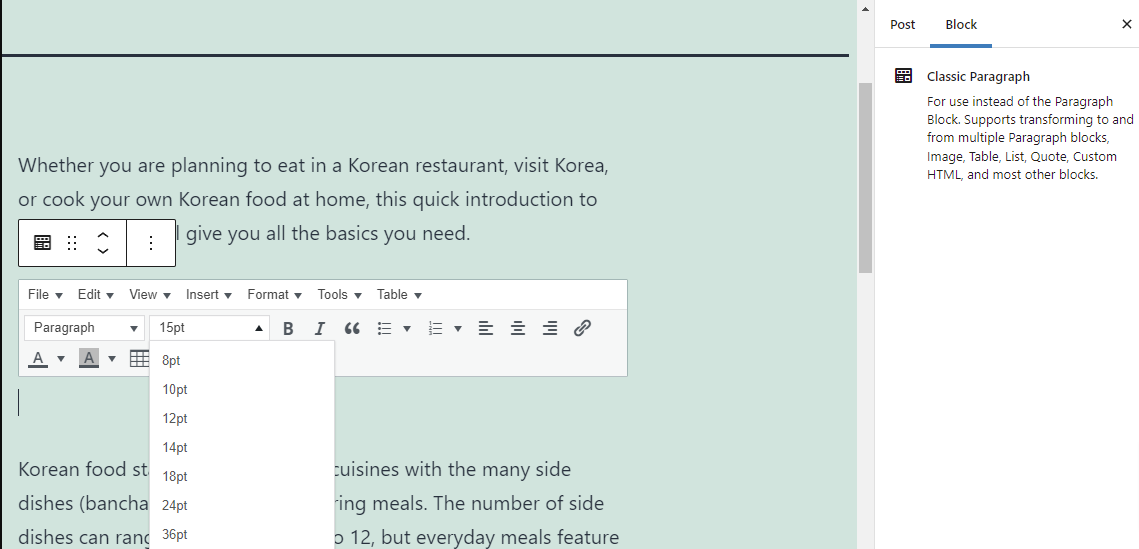
방법 3: CSS 사용
위의 방법은 초보자에게 적합하지만 이 방법을 사용하려면 약간의 코딩 지식이 필요합니다.
그럼에도 불구하고 이 방법의 유용한 이점 중 하나는 모든 게시물과 페이지 대신 전체 사이트의 글꼴 크기를 변경할 수 있다는 것입니다.
프리미엄 WordPress 테마를 사용하는 경우 모양> 사용자 정의에서 글꼴 크기를 사용자 정의하는 유용한 옵션을 제공합니다.
반면에 블로그를 운영하는 데 사용하는 테마는 테마 설정에서 글꼴 크기를 변경하는 데 도움이 되는 쉬운 옵션을 제공하지 않습니다. 아래 단계를 참조하십시오.
1단계: 처음에 모양 > 사용자 정의 로 전환하여 "추가 CSS" 필드를 통해 사이트에 CSS 규칙을 추가합니다. 아래 스크린샷 이미지와 같이 유용한 옵션 목록을 볼 수 있습니다. " 추가 CSS "를 클릭하기만 하면 됩니다.
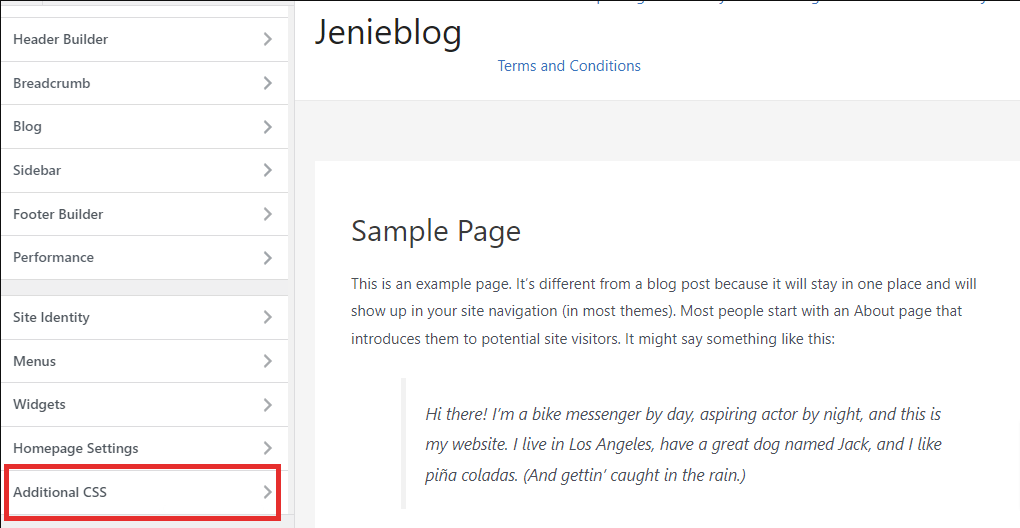
" 추가 CSS 사용자 지정" 영역에서 단락의 글꼴 크기를 변경할지 여부에 따라 코드 줄을 추가할 수 있습니다. 예를 들어, 우리의 경우 글꼴 크기를 18px로 변경하고 다음 CSS를 추가합니다. p { font-size:18px;}
동시에 라이브 미리보기 필드에서 페이지/게시물의 변경 사항을 확인할 수 있습니다. 이 글꼴 크기가 마음에 들면 " 게시" 버튼을 빠르게 클릭하십시오.
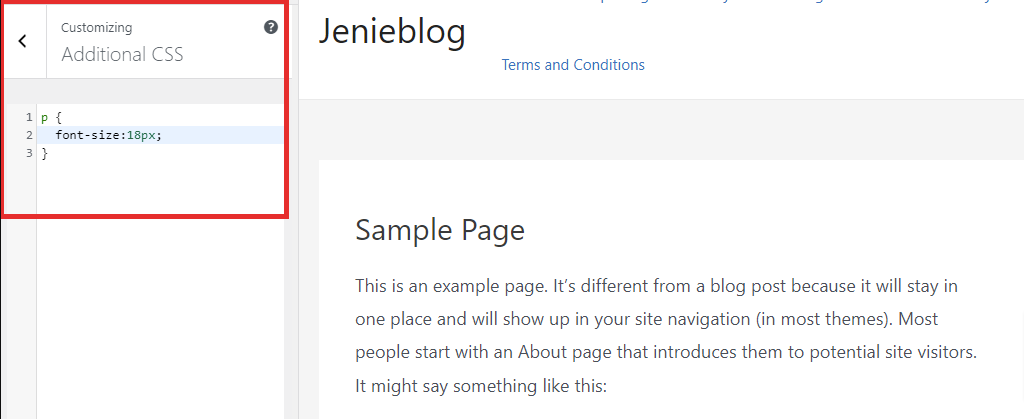
또한 모든 부제목의 글꼴 크기를 변경할 수도 있습니다. 새 CSS 규칙을 추가해야 합니다. 예를 들어, H2를 34px로 변경하기 위해 다음 CSS 코드를 추가했습니다. h2 {font- size:34px;} . 다른 제목의 글꼴 크기를 변경하려면 h2를 h3, h4 또는 h5로 바꾸면 됩니다.
마지막으로 " 게시" 를 누르고 글꼴 크기 변경 사항을 볼 준비가 되었습니다.
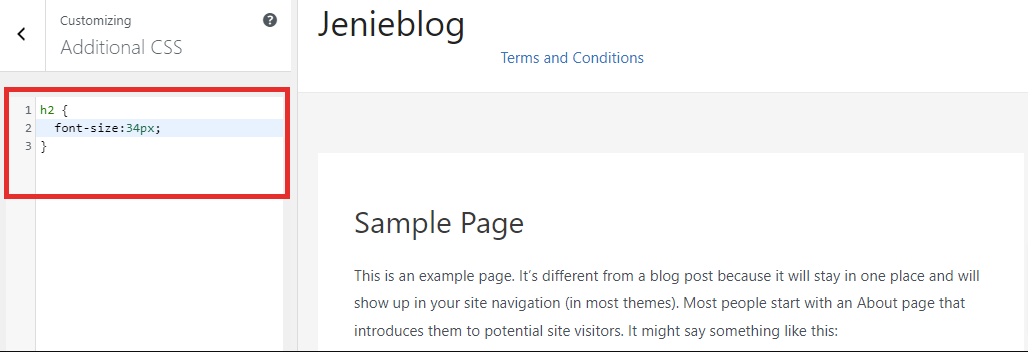
요약하면
WordPress에서 글꼴 크기를 변경하는 데 도움이 되는 가장 쉬운 3가지 방법을 소개했습니다. 그러나 최종 방법은 다소 복잡하므로 웹 사이트에 가장 적합한 방법을 선택해야 합니다.
이 튜토리얼이 귀하의 웹사이트에 도움이 되기를 바랍니다. 이러한 방법에 대해 질문이나 질문이 있는 경우 아래 섹션에 자유롭게 의견을 남겨주세요. 또한 웹 사이트에서 글꼴 크기를 해결하는 다른 옵션을 참조하려면 WordPress 글꼴 플러그인에 액세스하십시오.
